通過 4 個簡單步驟為 WordPress 構建目錄網站
已發表: 2023-04-13您是否正在尋找一種方法來在您的 WordPress 網站上列出您所在行業的所有註冊付費會員或選定的服務提供商? 創建目錄網站!
目錄網站有多種用途,包括列出註冊用戶或展示您所在行業的知名專家,以便您的受眾可以快速聯繫他們尋求解決方案。 然而,使用默認的 WordPress 功能,創建一個成熟的目錄網站可能具有挑戰性。
在本文中,我們將逐步向您展示如何使用 Profile Builder Pro 插件構建目錄網站。
什麼是目錄網站?
在我們開始構建目錄網站之前,了解它是什麼以及它是如何工作的很重要。
目錄網站本質上是一個在線目錄,其中列出了您所在行業的不同企業或已訂閱您品牌會員計劃的個人。
例如,如果您經營一個會員網站,您可以設置一個“會員目錄”頁面,列出所有訂閱會員計劃的用戶。 這使得成員很容易找到彼此並就共同感興趣的話題開始對話。
同樣,您可以通過列出您所在地區的所有餐館企業或創建特定地區內所有房地產經紀人的列表來建立專業目錄網站。
以下是一些最受歡迎的目錄網站示例:
- 黃頁。 黃頁是一個目錄網站,專門列出來自不同行業的企業,包括食品和健康、汽車維修和雜貨店。 這有助於用戶在當地快速找到合適的企業。
- 電子本地。 eLocal 是另一個目錄網站,旨在幫助成千上萬的用戶與他們所在地區的本地企業建立聯繫。 它允許用戶使用他們唯一的郵政編碼搜索所需的服務,這樣人們就只能查看本地企業或離他們最近的解決方案。
- 喊叫。 Yelp 是一個免費使用的目錄網站,旨在將客戶與企業聯繫起來。 它專為希望與更多客戶建立聯繫並擴大客戶群的企業而設計。
目錄網站用例
目錄網站的偉大之處在於它們有很多有用的現實生活用例。 讓我們仔細看看其中的一些:
- 產品目錄網站。 在線雜貨店或品牌可以在目錄網站上列出其所有可用產品。 這可以讓客戶在從商店購買之前瀏覽所有產品選項並進行比較。 這也是提高產品知名度的好方法,有助於專業地展示您品牌的整個產品目錄。
- 企業上市。 類似於黃頁或 eLocal 等網站,目錄網站也用於列出提供廣泛解決方案的企業。 例如,您可以設置一個目錄站點,列出汽車行業或醫療保健行業的企業。
- 會員或訂戶目錄。 如果您經營在線會員業務,那麼構建目錄網站可能是向訂閱者提供獨家服務的好方法。 例如,您可以在單獨的“會員目錄”頁面上列出已購買會員計劃的用戶。
- 餐廳目錄。 人們可以瀏覽您的餐廳目錄並找到他們所在地區最好的餐廳。 您可以為特定類型的餐館創建單獨的目錄,例如Vegan Restaurants Directory 。
- 房地產目錄。 房地產目錄對於列出房地產經紀人或可供出售或購買的房屋或公寓很有用。 希望購買房屋或想在其所在地區尋找可出租地方的人可以使用房地產目錄網站對可用選項進行分類。
- 工作委員會。 求職板是目錄網站的另一個重要用例。 它本質上是求職者或專家可以根據他們的技能和專業知識與客戶聯繫的地方。 客戶或品牌可以列出工作,這樣個人就可以有效地聯繫合適的人並與之聯繫。
- 專業人士名錄。 名錄網站也可用於創建某個行業或領域的專業人士名錄。 例如,您可以創建一個目錄或治療師列表,並收取少量費用以在您的網站上列出。
如何在 WordPress 中創建目錄網站
Profile Builder Pro 是一個 WordPress 用戶註冊和管理插件,可讓您設置自定義表單並用更優化的頁面替換默認的 WordPress 頁面。

配置文件生成器專業版
創建 WordPress 目錄網站的最簡單方法。
獲取插件或下載免費版
它使您可以完全控制自定義 WordPress 網站前端帳戶頁面的外觀。 您可以使用短代碼快速設置重要的 WordPress 頁面,並使用預先設計的模板選擇表單樣式。
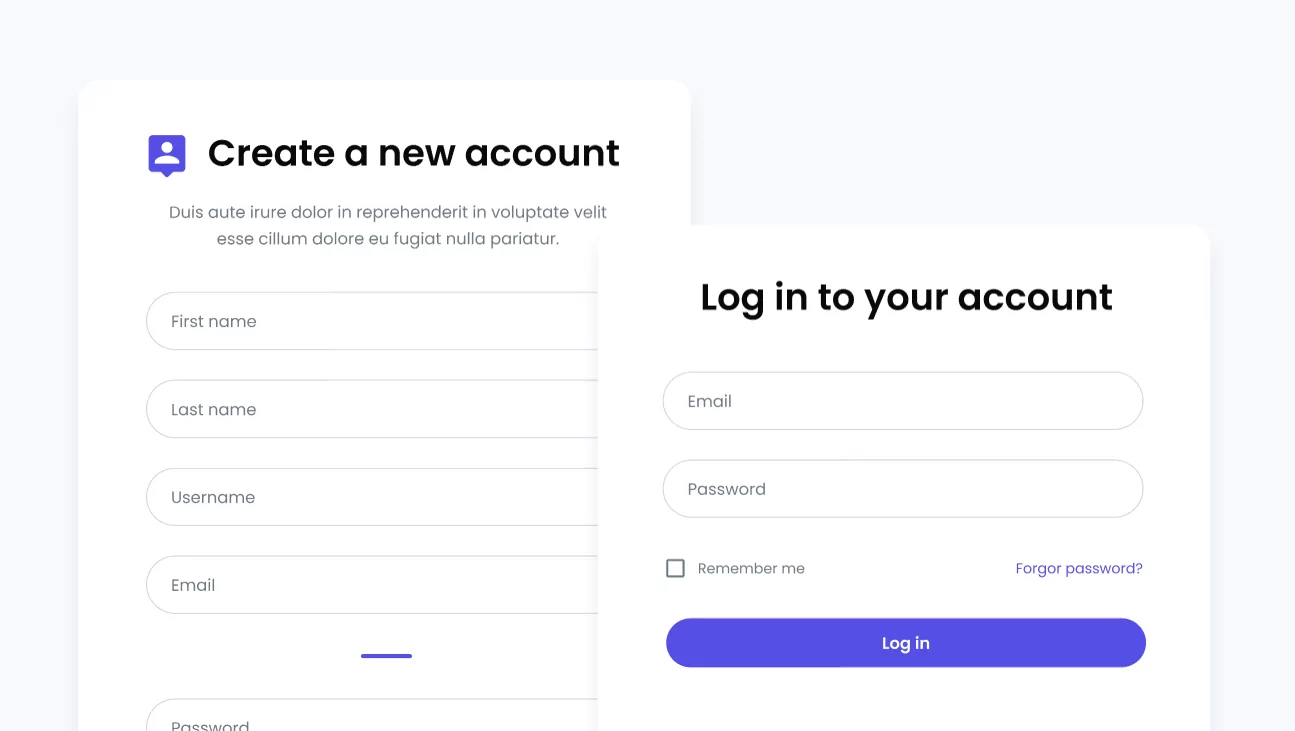
Profile Builder Pro 最好的部分是它帶有各種附加組件,可讓您擴展核心插件的功能。 雖然核心插件旨在讓您轉換 WordPress 帳戶頁面,但您可以使用用戶列表插件在您的站點上創建目錄頁面。
使用用戶列表插件,您可以訪問可自定義的模板,這些模板可讓您快速列出網站上任何位置的用戶或成員。 這使得任何人都可以使用預建的 WordPress 目錄主題輕鬆開始創建具有專業外觀的目錄。
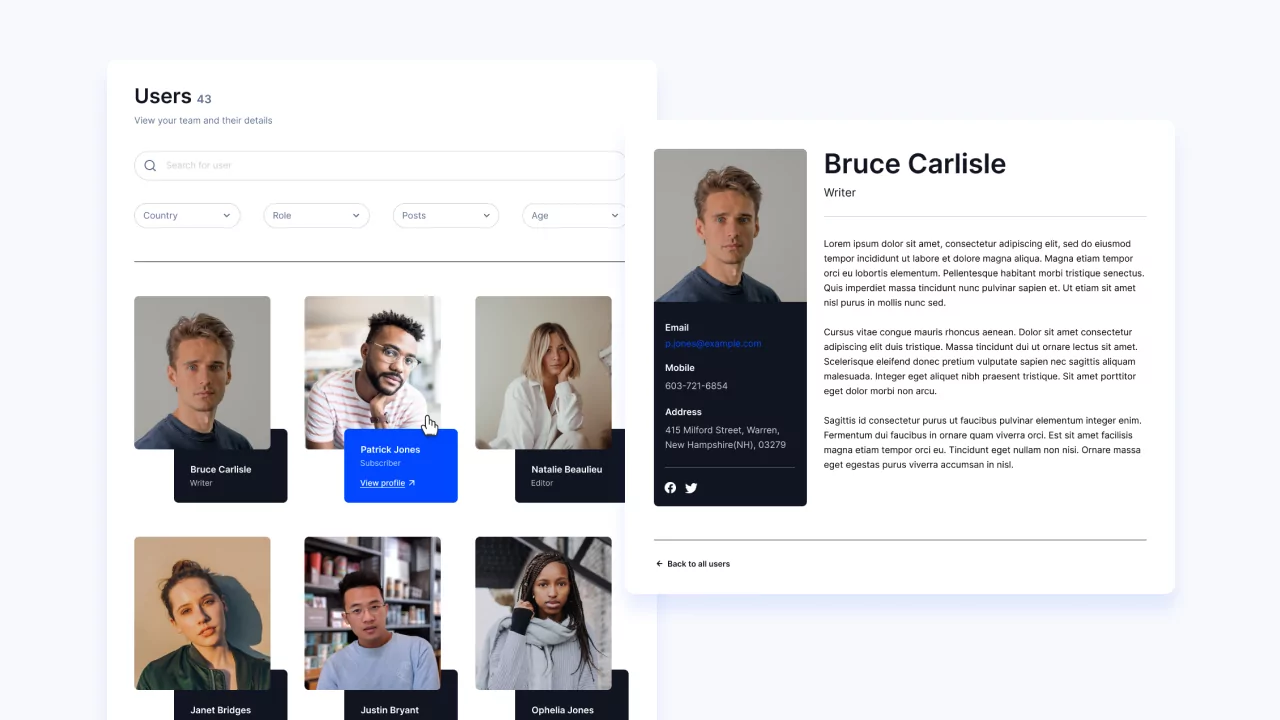
您還可以選擇在您的 WordPress 網站上創建多個用戶列表或目錄。 例如,如果您創建了一個專業人士目錄,您可以在單獨的目錄中列出每個行業的專家。 因此, Therapists將列在與Web Developers不同的目錄中。 這樣,可以更輕鬆地管理 WordPress 目錄網站上的多個用戶組。
此外,帶有用戶列表附加組件的 Profile Builder Pro 允許您將用戶列表限制為僅登錄用戶。 這會鼓勵人們註冊並為您的品牌創造空間以提供優質用戶列表。
步驟 #1:獲取 Profile Builder Pro 插件
獲取 Profile Builder Pro 插件並將其安裝在您的 WordPress 站點上。 為此,請選擇您喜歡的計劃,並在購買後從您在 cozmoslabs.com 上的帳戶下載。
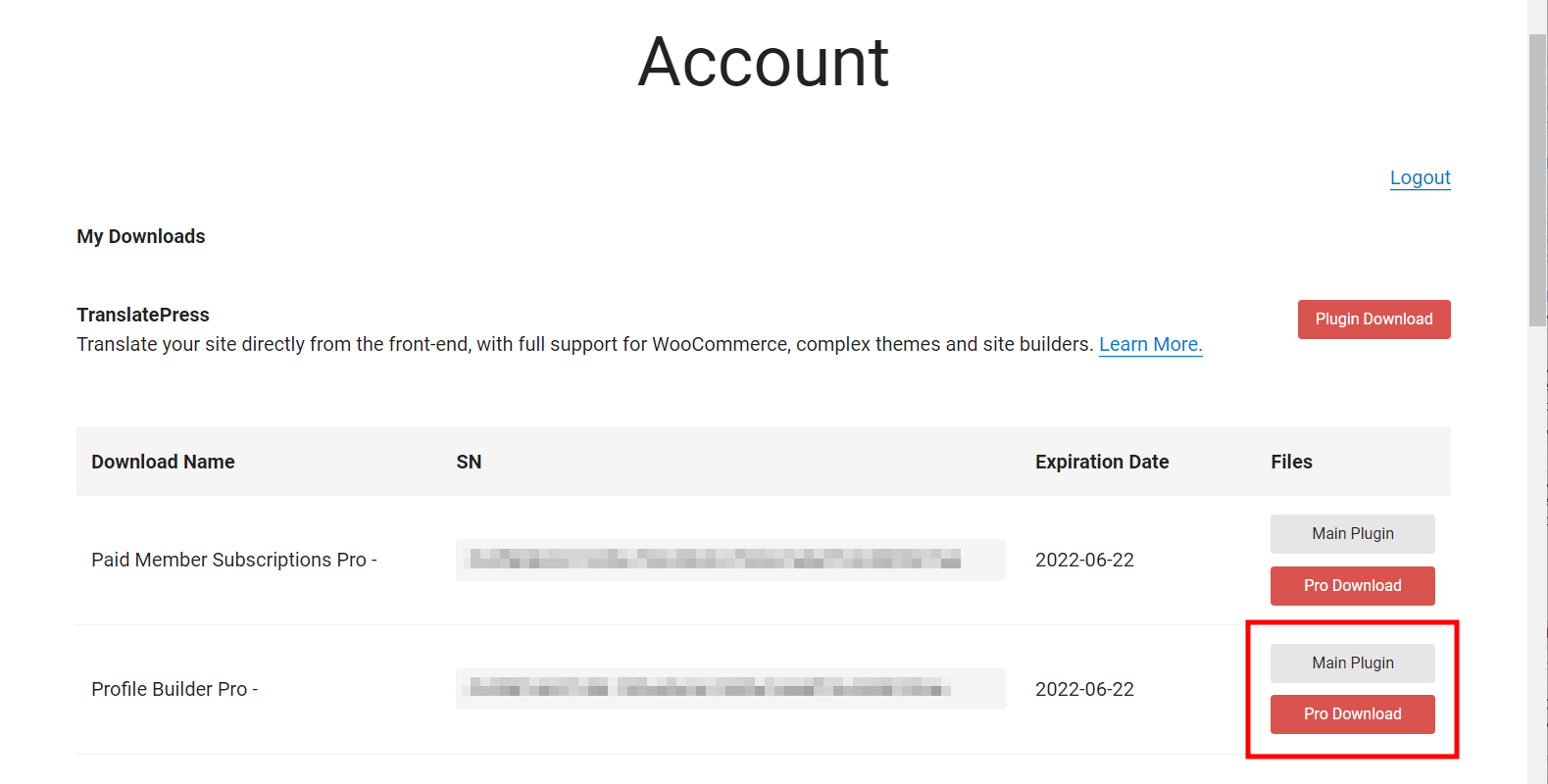
然後,從 WordPress 管理面板導航到插件 → 添加新插件,並將插件的 ZIP 文件上傳到您的站點。 請記住,您需要在您的網站上同時安裝主插件和專業版擴展。
在您的 WordPress 網站上安裝插件後,導航至Profile Builder → Register Version並輸入購買時提供給您的許可證密鑰。 您也可以在您的帳戶中找到它。

單擊“激活許可證”按鈕繼續。
第 2 步:創建新的用戶列表
在您的網站上安裝並激活 Profile Builder Pro 插件後,就可以開始設置新的用戶列表了。 首先通過轉到Profile Builder → Add-ons並激活它來啟用 User Listing 插件。
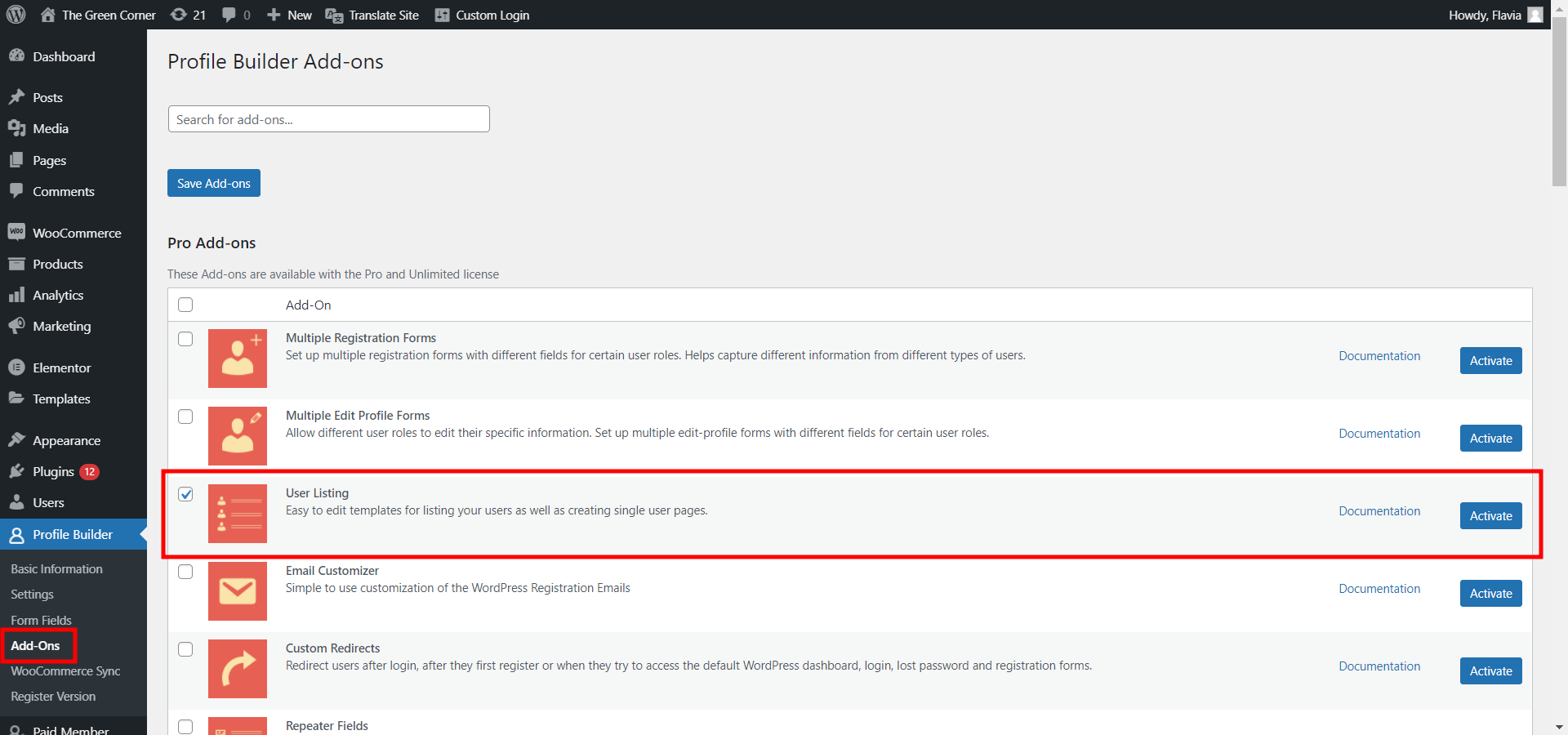
接下來,導航到Profile Builder → User Listing並單擊Add New按鈕。
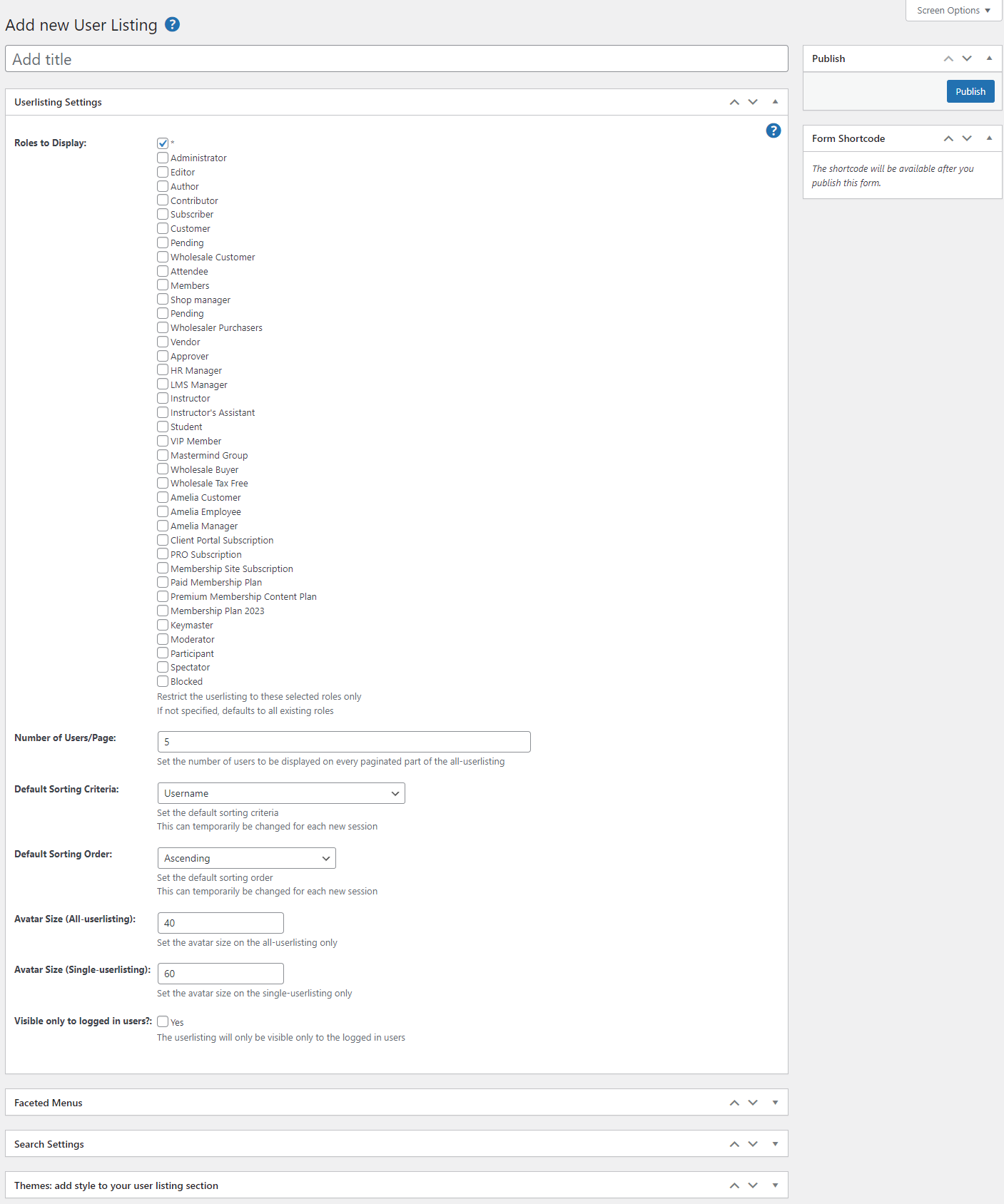
為您的用戶列表提供合適的標題後,使用“要顯示的角色”部分選擇要顯示的用戶角色。
您還可以使用用戶數量/頁面字段指定每個頁面上將列出多少用戶,並使用下面的下拉菜單選擇默認排序標準。 如果您只想向站點上的登錄用戶展示用戶列表,請確保選擇僅對登錄用戶可見? 複選框。 除此之外,您甚至可以選擇特定的用戶角色,這些角色可以查看您網站前端的用戶列表。
使用搜索設置元框,您可以選擇哪些搜索字段將顯示在目錄頁面的前端。 除此之外,您還可以使用主題metabox 為您的用戶列表選擇 5 個預先設計的 WordPress 目錄主題之一。
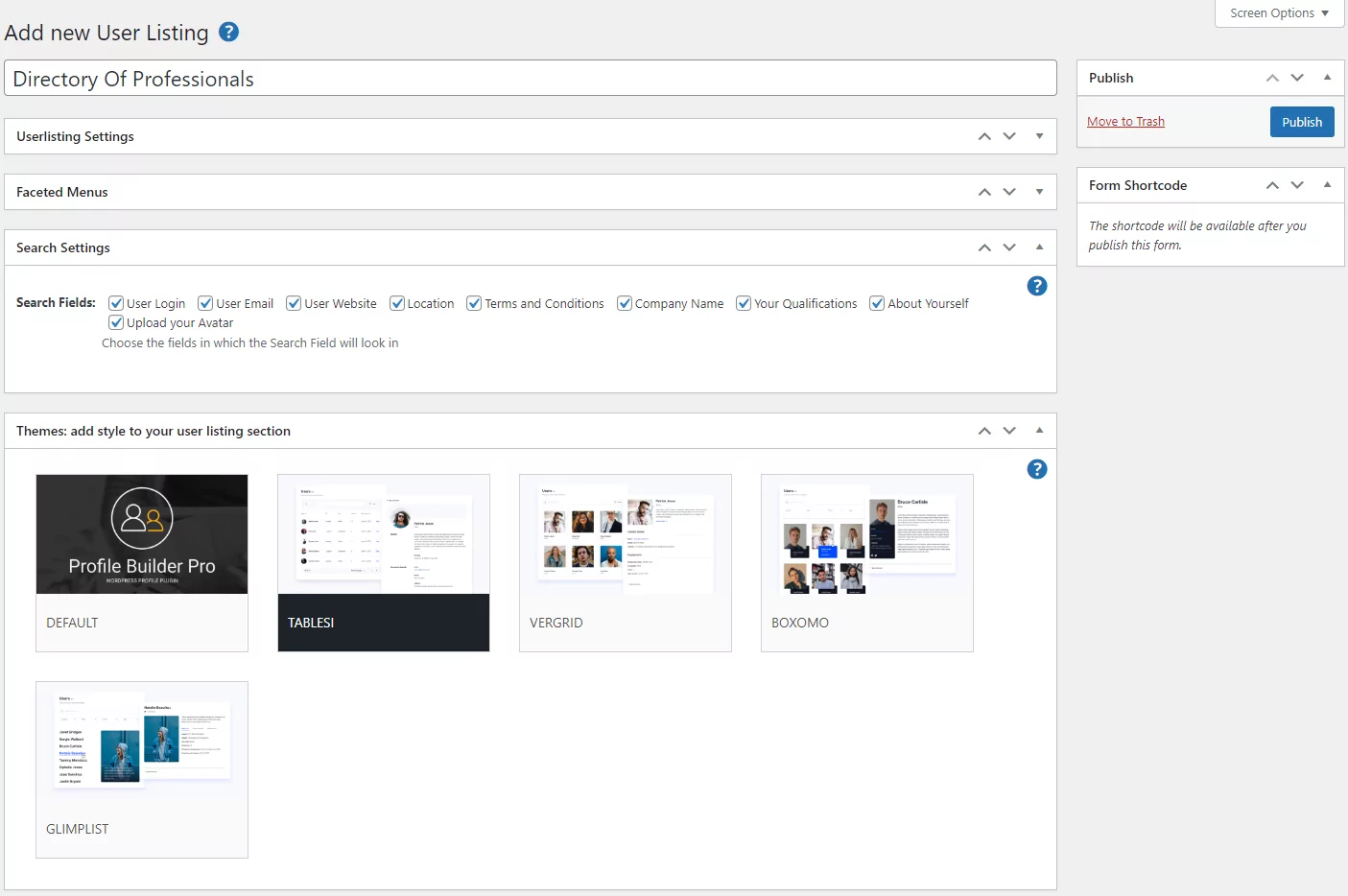
如果您的目錄需要更多自定義,您可以使用屏幕左側的標籤從“所有用戶列表模板”和“單個用戶列表模板”部分進一步自定義它。
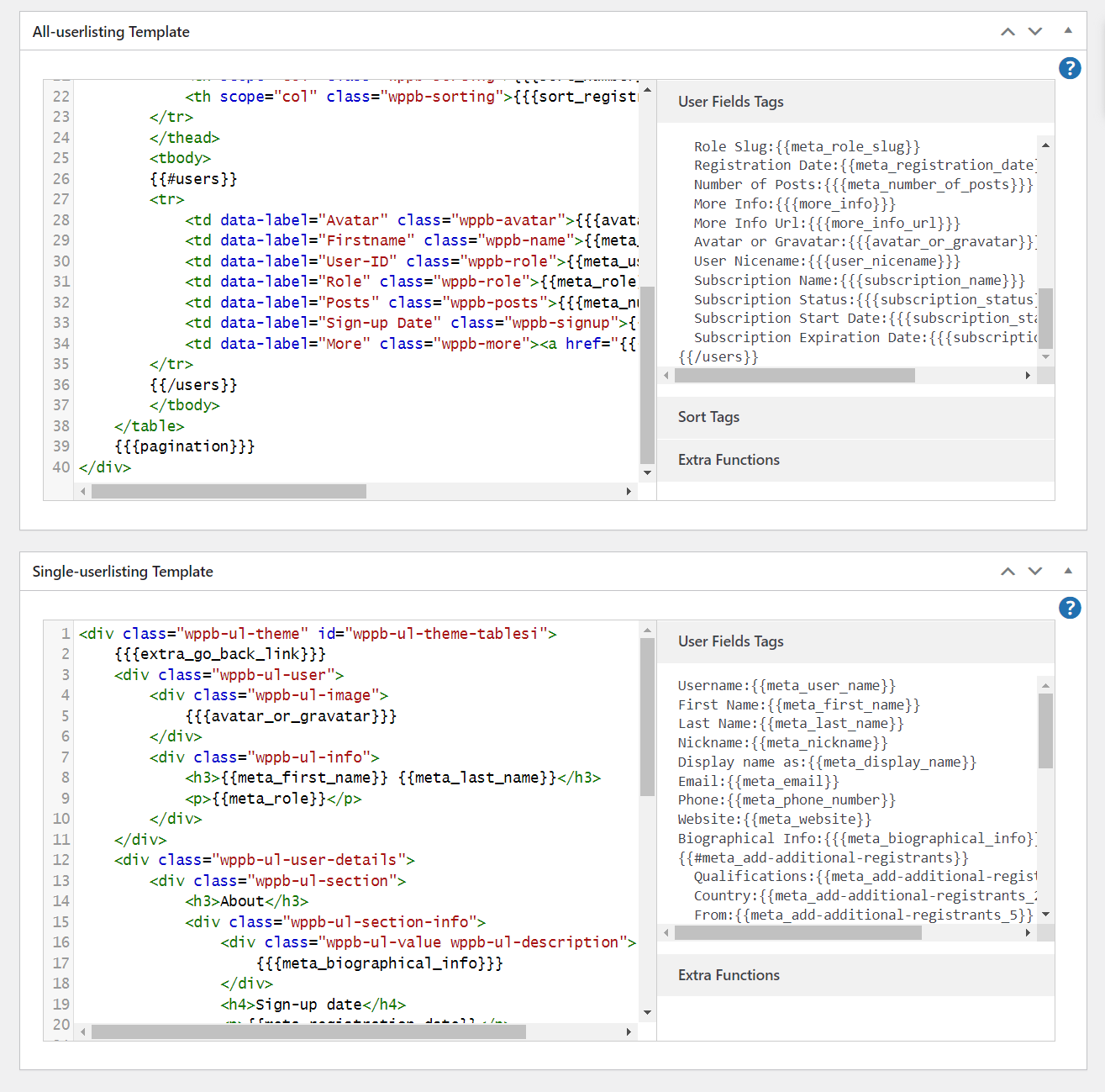
您可以在這篇有關使用成員目錄模板的文章中了解有關自定義用戶列表的更多信息。
準備就緒後,請確保單擊“發布”按鈕繼續。
第 3 步:設置您的目錄頁面
現在用戶列表已創建,是時候在您的任何 WordPress 頁面上進行設置了。 要創建新的目錄頁面,請導航至Pages → Add New 。
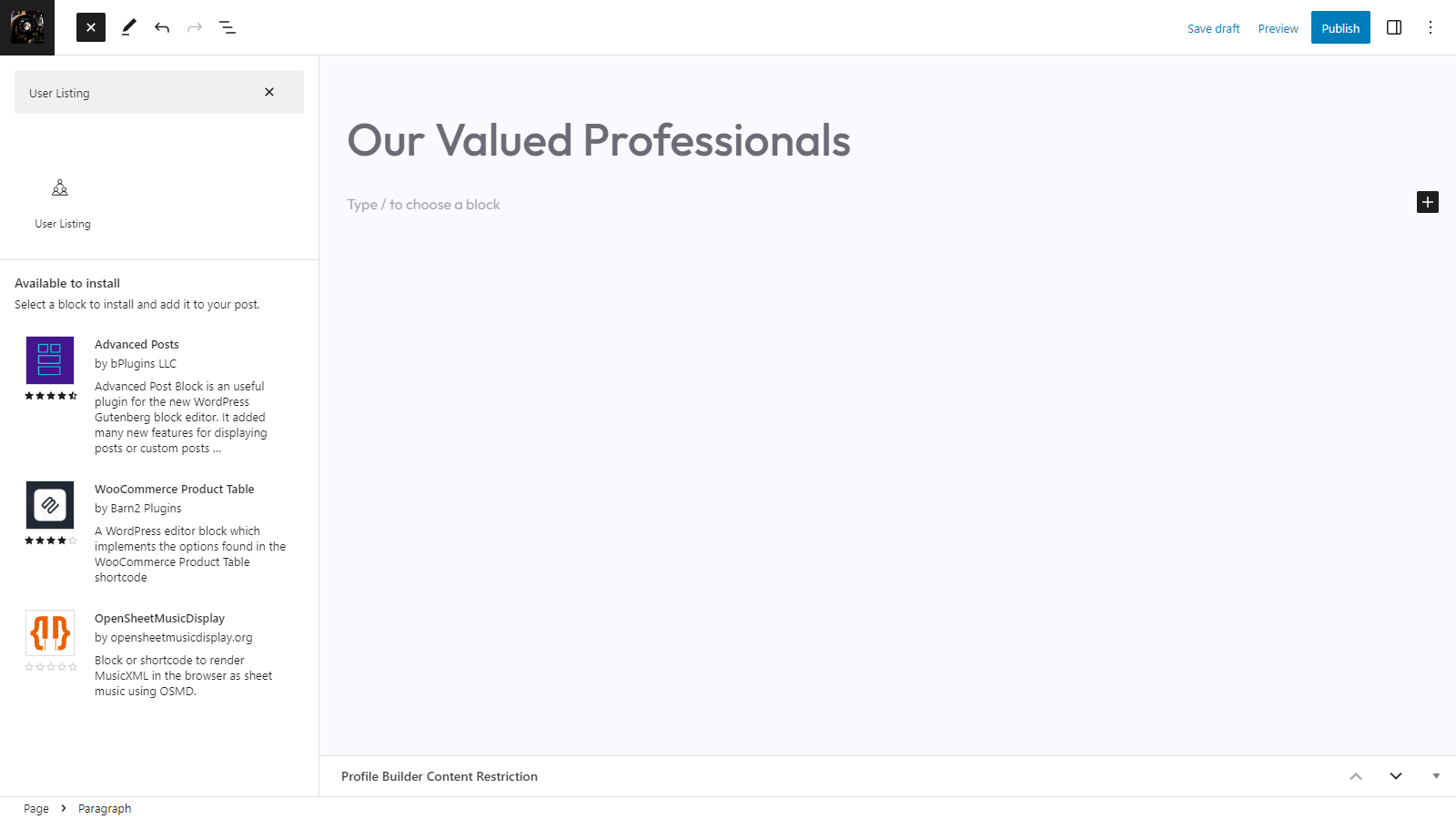
單擊“+”圖標添加一個新的 Gutenberg 塊,然後從 Profile Builder Pro 插件中選擇用戶列表塊。 這使您可以在 WordPress 頁面的任何位置顯示用戶列表,並根據需要對其進行自定義。
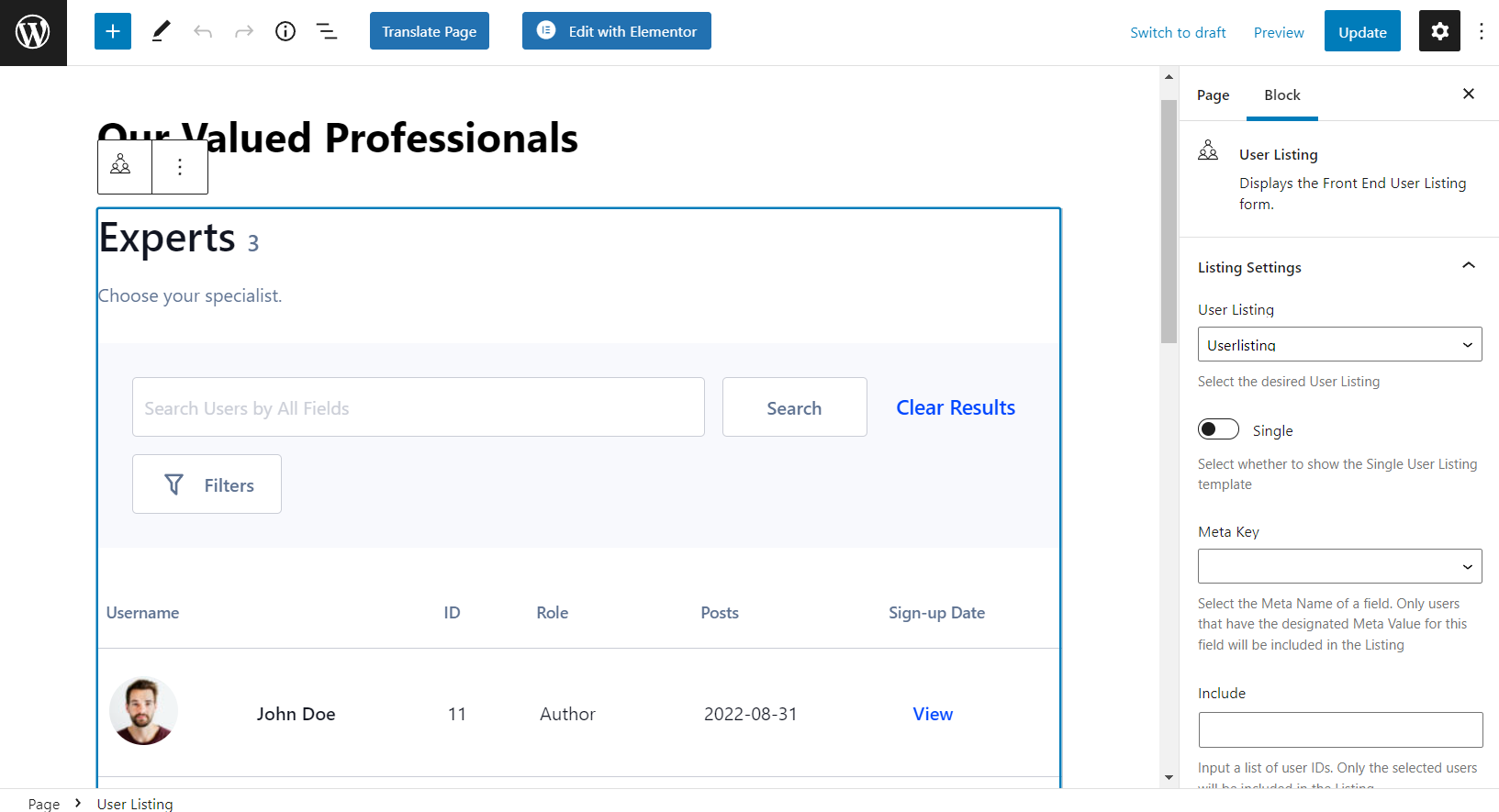
使用阻止設置頁面,選擇您之前創建的用戶列表。 您還可以使用下面的包含和排除字段在目錄頁面中添加或刪除特定用戶角色。 準備就緒後,單擊“發布”按鈕繼續。
步驟#4:預覽
現在人們可以在您網站的前端查看用戶列表,這不僅看起來很棒,而且使網站訪問者更容易使用智能搜索選項快速找到相關用戶。
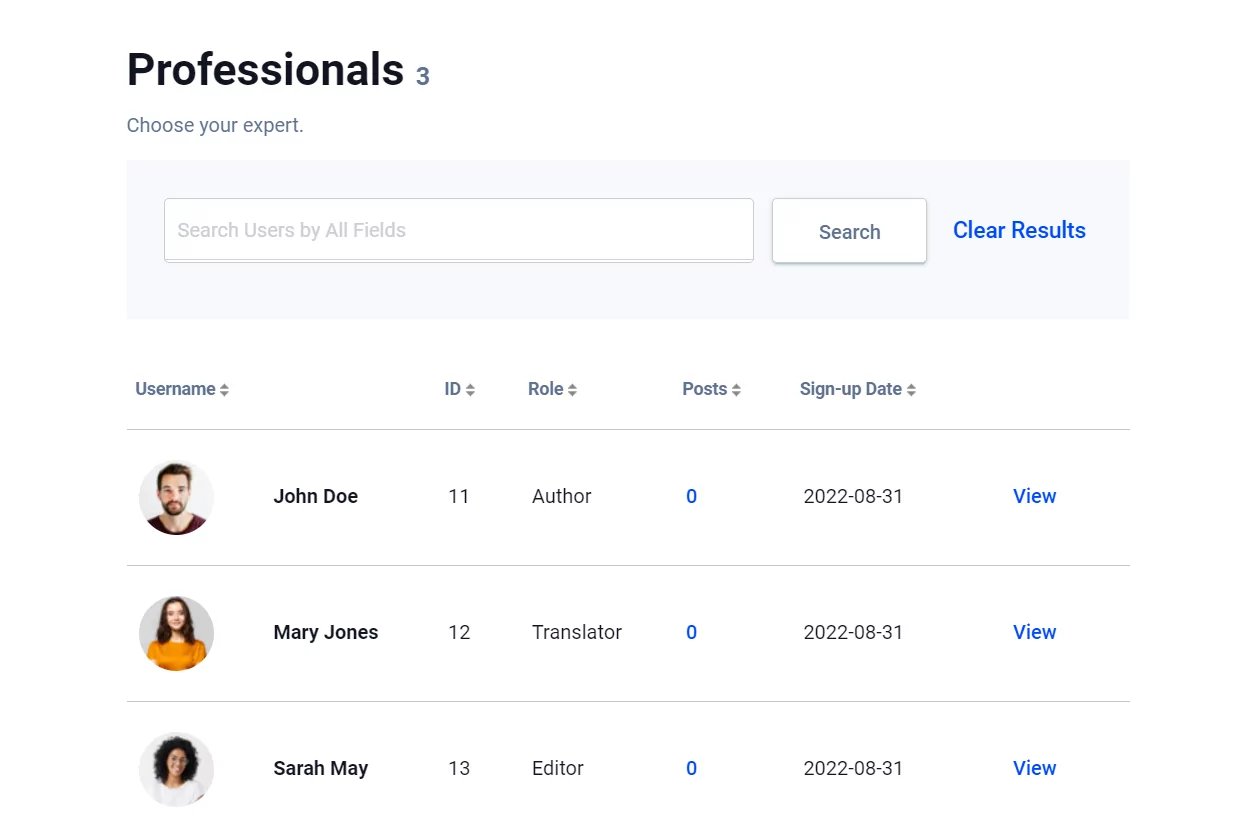
用戶還可以通過單擊列表旁邊的“查看”鏈接來查看更多詳細信息。
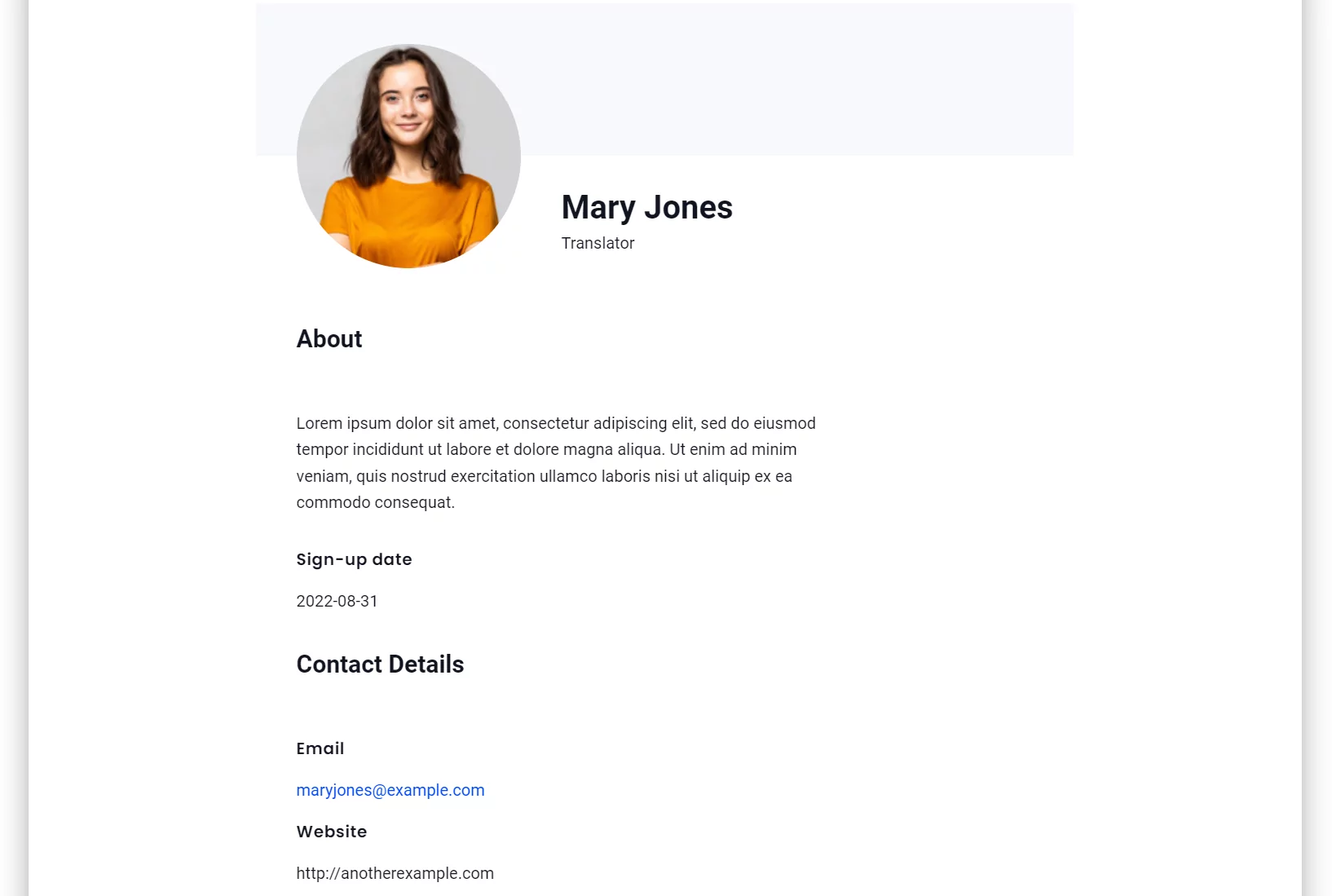
結論
默認情況下,WordPress 沒有創建用戶目錄的內置功能。
更好的方法是使用 WordPress 專用插件,如 Profile Builder Pro。 雖然核心插件旨在讓您自定義默認的 WordPress 用戶註冊和登錄頁面,但它附帶了範圍廣泛的附加組件,可幫助您向 WordPress 站點添加更多功能。 使用用戶列表附加組件,您可以在 WordPress 網站的任何位置創建用戶列表或目錄頁面。 除此之外,您還可以在同一個 WordPress 站點上設置多個目錄,以便更輕鬆地管理不同的用戶組。

配置文件生成器專業版
創建 WordPress 目錄網站的最簡單方法。
獲取插件或下載免費版
準備好開始為 WordPress 構建目錄網站了嗎? 立即獲取 Profile Builder Pro!
您對如何使用 WordPress 創建目錄網站有任何疑問嗎? 在下面的評論部分詢問他們!
